一、路由器上不了网怎么设置
【算一算你家装修要花多少钱】
路由器大家都很熟悉,装完路由器后,要对其进行设置才可以上网,但是遇到路由器上不了网了后要怎么设置呢,下面小编就来给大家讲解下。
路由器上不了网怎么设置
1、先重启路由器,看是否可以上网。
2、如果不可以的话,路由器背面会有IP地址和登录密码的标签,然后把电脑浏览器中把底部那串IP地址的数字输入电脑上。
3、编辑好登录密码就可以直接进入到路由器的设置界面了。
4、把路由器重新设置过参数就可以了。
设置路由器要注意什么
1、首先要安装正确的顺序来安装路由器,先用把外部网线插入路由器的链接端口,然后再插好电源按开机键。
2、路由器这设置之前可以把背面的账号和密码登记到别的地方,避免路由器上面的数据丢失,如果账号密码丢失的话后期设置就会很麻烦。
3、如果自己不会设置的话最好找专业的人来设置,避免数据出错,导致无法上网。
4、路由器登录界面的其它设置选项最好不要随意更改数据,避免网络出现错误。
如何正确使用路由器
1、在使用的过程中最好每周重启一次路由器,因为路由器要是长期处于开着的状态下,路由器的灯容易损坏,重启可以清楚路由器缓存的数据,使路由器的网速更快。
2、路由器防止的位置最好远离有干扰的电子产品,比如微波炉或者电视等,这些电器很容易干扰到路由器的信号传输,导致网速不好,也不要放置在太角落的地方。
总结:以上就是小编给大家介绍的关于怎么进去路由器设置界面的内容,希望可以给大家带来帮助,想要了解更多内容可以关注齐家网。
【输入面积,免费获取装修报价】
【输入面积,免费获取装修报价】
二、没网络用手机怎么设置路由器
路由器没设置是没网络的,设置好了才有网络。
手机设置路由器方法:
一.无线路由器设备连接
首先将路由器接通电源,然后将宽带网线插入到路由器的WAN端口。如果家中拉的是电话线宽带,则需要将宽带线接入猫,然后从猫的另外一个网卡端口,用网线与路由器的WAN端口连接。

二.手机设置无线路由器
第一步:首先在手机中打开无线网络设置,如果是新的路由器,一般接通电源,路由器会自动创建一个初始化无线网络,选择直接连接就可以了,不用其管有没网络。
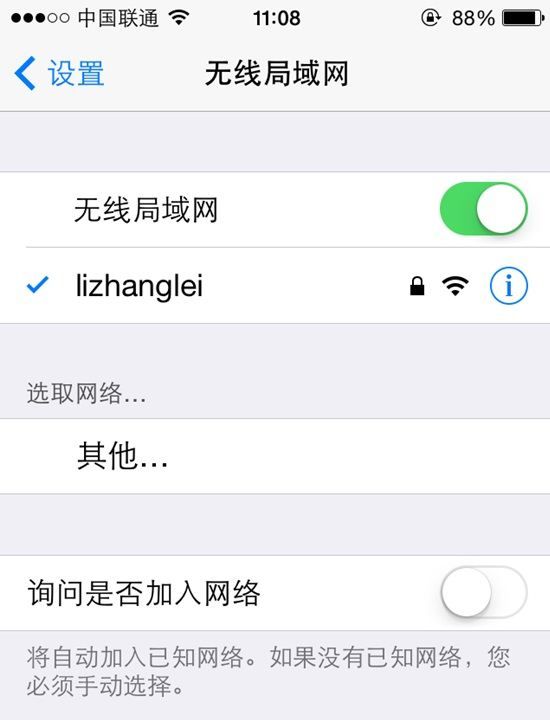
第二步:打开手机浏览器,在地址栏输入192.168.1.1然后打开,之后会弹出一个登陆界面。这里输入路由器默认的初始用户名和密码,一般初始密码为:admin,帐户名也为:admin ,
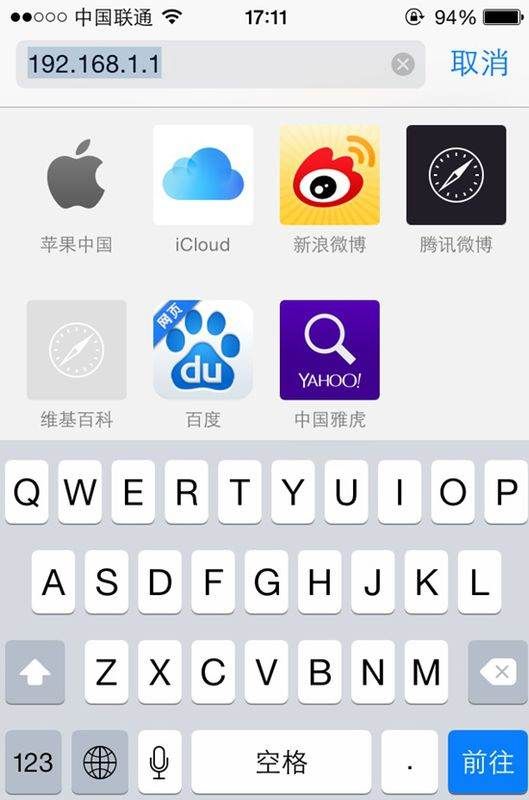
PS:不同品牌路由器这个登陆地址有所不同,具体可以看看路由器机身上的铭牌标注
一般都有地址和帐号密码,但是现在有些新路由器只有地址没有帐号密码,这个时候一般不需要用户名,在第一次设置路由器的时候直接创建路由器管理密码就好了。
第三步、登陆路由器设置界面后,其设置方法与电脑中操作是一样的,先找到路由器设置向导,然后按照提示进行下一步操作就可以了。
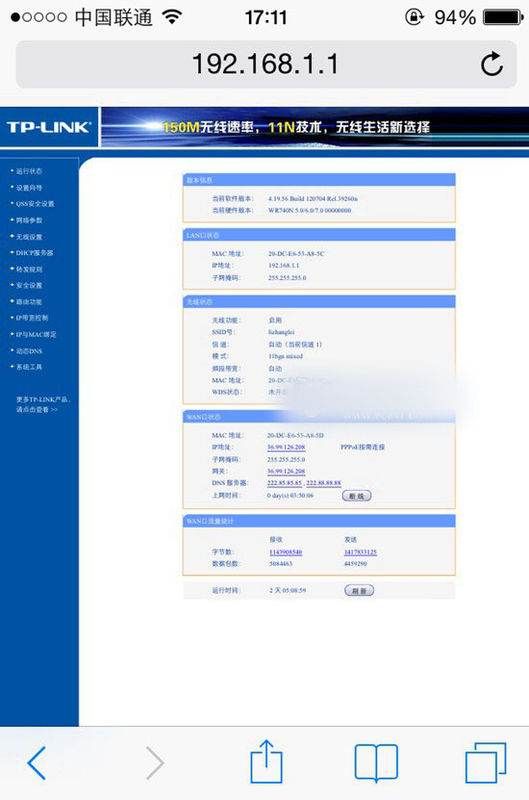
第四步:打开设置向导,按照提示点击下一步,
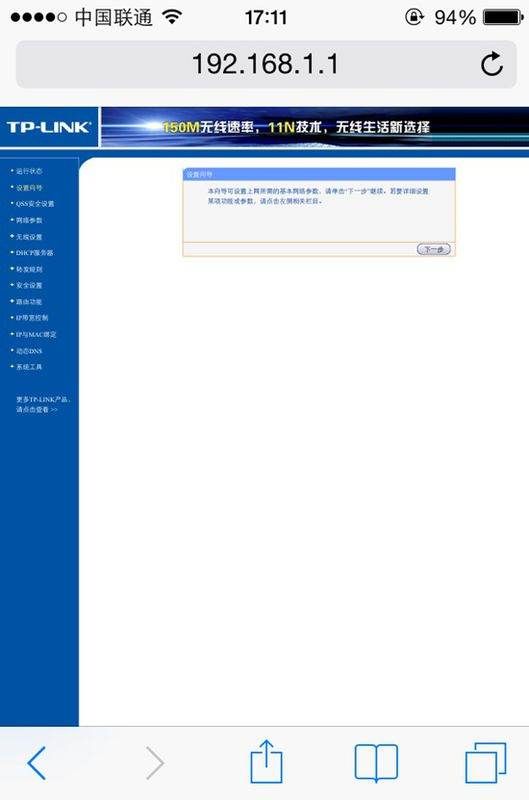
第五步:到这一步的时候,先需要选择上网方式,一般是选择PPPoE方式(也可以选择让路由器自动选择),选择后,点击下一步,接下来需要输入运营商提供的宽带账号和密码,完成后,同样是点击下一步
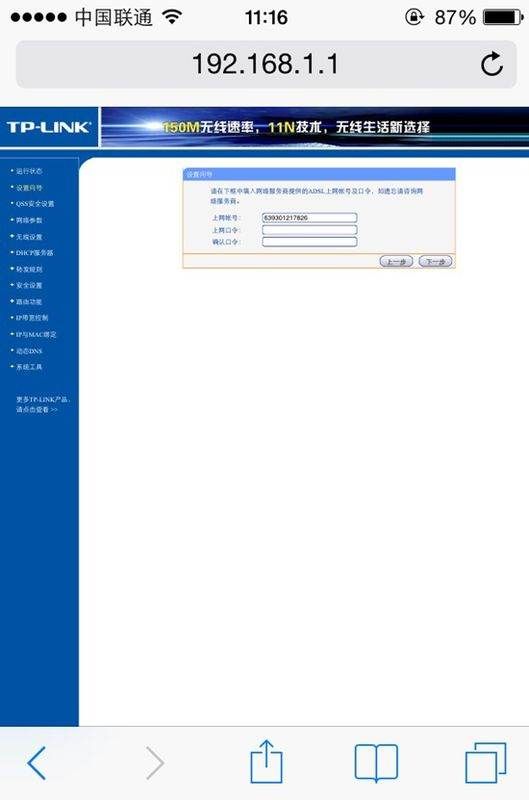
第六步:设置无线网络,也就是创建Wifi网络,主要填写Wifi名称和创建Wifi密码(密码建议尽量复杂一些,防止被蹭网),完成后,点击下一步继续。
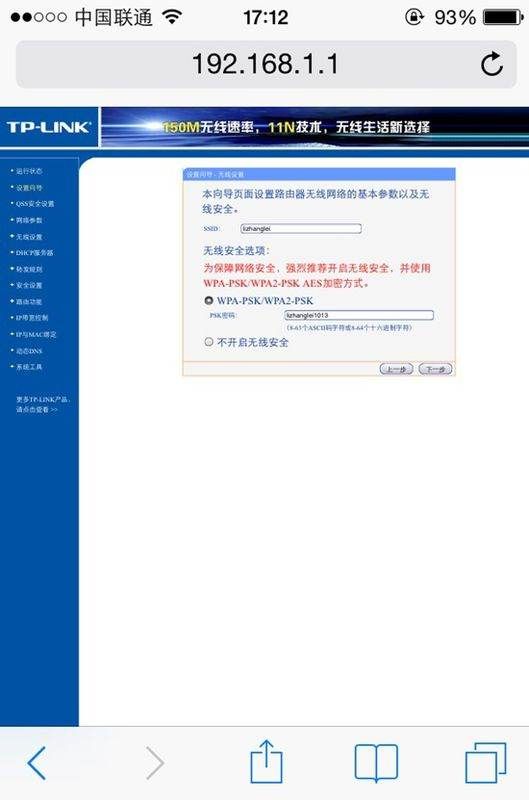
最后可以看到设置完成提示,点击完成后,路由器会自动重启,重启之后无线路由器设置就好了,(如果没有自动重启,请在系统工具里面重启就好了。)最终再用手机连接设置好的的Wifi网络,输入刚设置的密码,看看是否可以正常上网了。
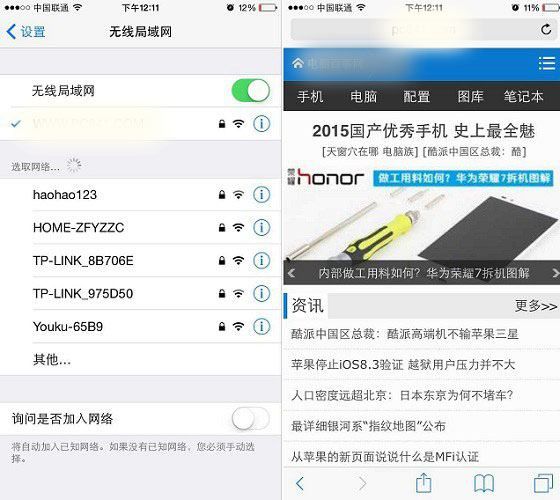
如果可以正常上网,则说明手机设置无线路由器成功,如果无法上网,请检查下宽带账号与密码是否在第五步的时候,填写正确。
PS:
在第五步时候,有几种不同的设置方法,根据运营商给的资料来设置,如果是宽带帐号就选择PPPOE拨号,如果给的静态IP地址就选择静态上网方式就行了。动态IP一般是在路由器做次级路由器的时候才选择这个。
三、如何在无网络连接的情况下进入路由器设置
第一步、正确连接路由器
把路由器中的WAN接口,用网线连接到猫的网口;如果你家宽带没有用到猫,那么需要把运营商提供的入户网线,插在路由器的WAN接口。
电脑需要用网线,连接到路由器LAN(1\2\3\4)中任意一个接口,整个连接示意图如下。
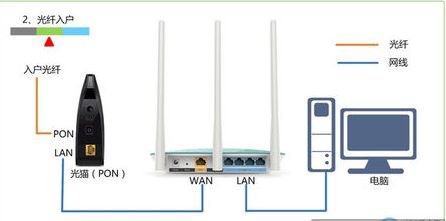
正确连接电脑、路由器、猫
重要说明:
如果路由器是新买回来的,或者刚刚恢复了出厂设置;那么按照上诉方法连接后,你的电脑这时候就没有网络了。但是,请不用担心,这是正常的情况,继续按照后面步骤操作就可以了。至于原因,在本文的开头就已经进行了详细的介绍。
第二步、设置电脑IP地址
用电脑来设置路由器的时候,需要把电脑的IP地址,设置成自动获得,如下图所示。如果你还不知道设置方法,可以点击阅读下面的文章:
电脑自动获得IP地址的设置方法:
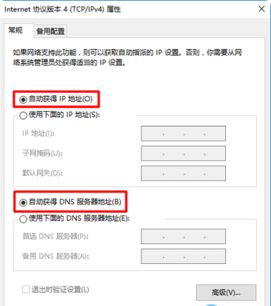
把电脑IP地址设置成自动获得
第三步、设置路由器联网
1、查看路由器设置网址
在你自己路由器底部标签中,查看这台路由器的设置网址信息,如下图所示。我这台TP-Link路由器的设置网址是:tplogin.cn

查看路由器设置网址
在路由器底部标签中,一般“管理页面”、“登陆地址”、“IP地址”、“登录IP”等选项后面的信息,就是该路由器的设置网址。
2、打开设置页面
打开电脑上的浏览器,在浏览器最上方显示网址的区域,输入路由器的设置网址。我这台TP-Link路由器的设置网址是:tplogin.cn,所以这里我就输入tplogin.cn
然后按照页面的时候,给这台tplink路由器设置一个“管理员密码”,实际是就是登录密码。
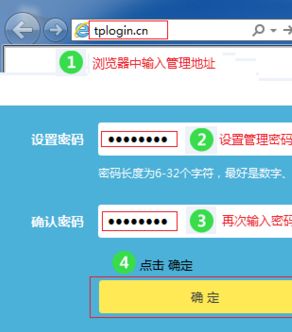
打开路由器设置页面
3、设置路由器上网
一般来说,路由器会自动检测“上网方式”,当检测结果是:宽带拨号上网 时,你需要在下面填写“宽带账号”、“宽带密码”,如下图所示。
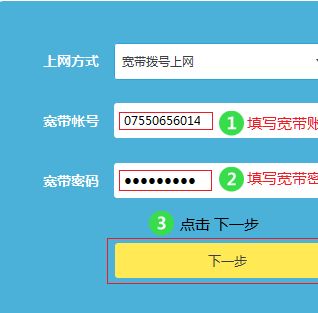
设置路由器上网
注意问题:
(1)、“宽带账号”、“宽带密码”填写错误,会导致设置后路由器不能上网。
(2)、“宽带账号”、“宽带密码”是开通宽带的时候,宽带运营商提供的;如果不确定了,建议先拨打宽带客服电话进行查询。
如果检测到“上网方式”是:自动获得IP地址,直接点击“下一步”就可以了,无需其它的设置。
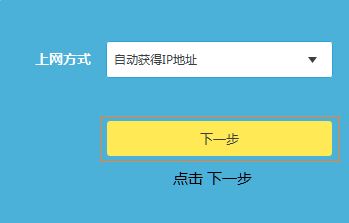
设置路由器上网
4、设置无线网络
按照页面提示,设置路由器的“无线名称”、“无线密码”,如下图所示。
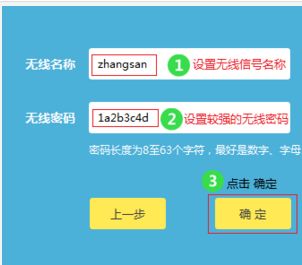
设置路由器无线名称和密码
注意问题:
(1)、“无线名称”,最好不要用中文汉字来设置;因为目前还有些手机、笔记本电脑是不支持中文名称的无线网络。
(2)、“无线密码”,建议用大写字母+小写字母+数字+符号的组合来设置,并且密码长度要大于8位。
5、设置TP-Link ID
点击“创建免费的TP-Link ID”
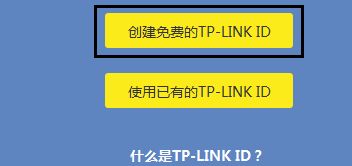
设置TP-Link ID
根据页面提示,填写TP-Link ID的注册信息,如下图所示。
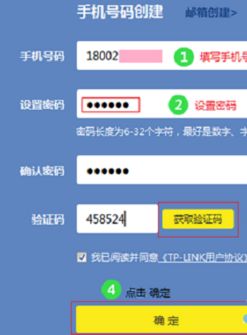
设置TP-Link ID
第四步、检查设置是否成功
1、重新在浏览器中输入路由器设置网址——>输入“管理员密码”,重新登录到路由器的设置页面
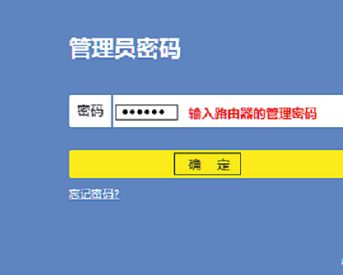
重新登录到路由器设置页面
2、页面中有一个“网络状态”的选项,如果上面有绿色的√,说明设置成功;如果上面是红色的X,说明设置不成功。
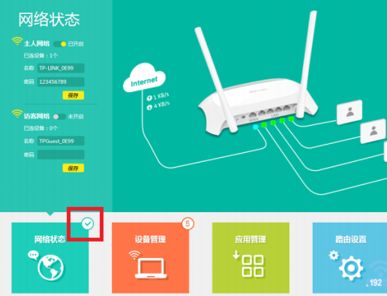
检查路由器设置是否成功。
拓展内容:
路由器(Router),是连接因特网中各局域网、广域网的设备,它会根据信道的情况自动选择和设定路由,以最佳路径,按前后顺序发送信号。 路由器是互联网络的枢纽,"交通警察"。目前路由器已经广泛应用于各行各业,各种不同档次的产品已成为实现各种骨干网内部连接、骨干网间互联和骨干网与互联网互联互通业务的主力军。路由和交换机之间的主要区别就是交换机发生在OSI参考模型第二层(数据链路层),而路由发生在第三层,即网络层。这一区别决定了路由和交换机在移动信息的过程中需使用不同的控制信息,所以说两者实现各自功能的方式是不同的。
路由器(Router)又称网关设备(Gateway)是用于连接多个逻辑上分开的网络,所谓逻辑网络是代表一个单独的网络或者一个子网。当数据从一个子网传输到另一个子网时,可通过路由器的路由功能来完成。因此,路由器具有判断网络地址和选择IP路径的功能,它能在多网络互联环境中,建立灵活的连接,可用完全不同的数据分组和介质访问方法连接各种子网,路由器只接受源站或其他路由器的信息,属网络层的一种互联设备。